Sådan skubbes ekstern harddisk ud på Windows 10
Miscellanea / / January 22, 2022
Har du et problem med en ekstern harddisk, der ikke skubbes ud på din Windows 10-pc? Du kan muligvis ikke sikkert fjerne tilsluttede eksterne enheder såsom USB-drev, ekstern HDD eller SSD-drev. Nogle gange nægter Windows OS at skubbe eksterne harddiske ud, selv når du bruger indstillingen Sikker fjernelse af hardware og skub ud medier fra nederste venstre side af proceslinjen (se metode 1 nedenfor). Hvis du ikke ønsker, at dine data skal gøres korrupte eller ulæselige, skal du omhyggeligt fjerne din eksterne harddisk fra dit system. Dette indlæg vil lære dig, hvordan du skubber ekstern harddisk ud på Windows 10 ved hjælp af gennemprøvede løsninger.

Indhold
- Sådan skubbes ekstern harddisk ud på Windows 10
- Metode 1: Gennem proceslinjen
- Metode 2: Gennem File Explorer
- Metode 3: Gennem Disk Management
- Hvorfor kan jeg ikke skubbe ekstern harddisk ud Windows 10?
- Fix Kan ikke skubbe ekstern harddisk ud på Windows 10.
- Metode 1: Brug Task Manager
- Metode 2: Kør Fejlfinding af hardware og enheder
- Metode 3: Brug Safely Remove Hardware Utility
- Metode 4: Skift harddiskpolitik
- Metode 5: Opdater eller geninstaller USB-driver
Sådan skubbes ekstern harddisk ud på Windows 10
Det anbefales altid at fjern kun ekstern hardware, når ingen programmer bruger den for at sikre sikkerheden og integriteten af dit system såvel som den eksterne enhed. Drevet vil højst sandsynligt blive korrupt eller blive ødelagt, hvis du skubber det ud af hensynsløst. Ikke desto mindre, hvis du ikke kan skubbe ekstern harddisk ud Windows 10, følg omhyggeligt anbefalingerne nedenfor.
Metode 1: Gennem proceslinjen
Du kan skubbe ekstern harddisk direkte ud på Windows 10 fra proceslinjen som følger:
1. Klik på opad pegende pil ikonet i nederste højre hjørne af Proceslinje.
2. Højreklik Sikker fjernelse af hardware og skub medier ud ikon vist fremhævet.

3. Vælg Udstøde mulighed, som vist nedenfor.
Bemærk: Her har vi vist Cruzer Blade harddisk som eksempel.

Læs også:Ret Inaccessible Boot Device Fejl i Windows 11
Metode 2: Gennem File Explorer
Sådan skubber du ekstern harddisk ud i Windows 10 gennem File Explorer:
1. Tryk på Windows + E-taster samtidig at lancere Fil Explorer.
2. Naviger til Denne pc som vist.
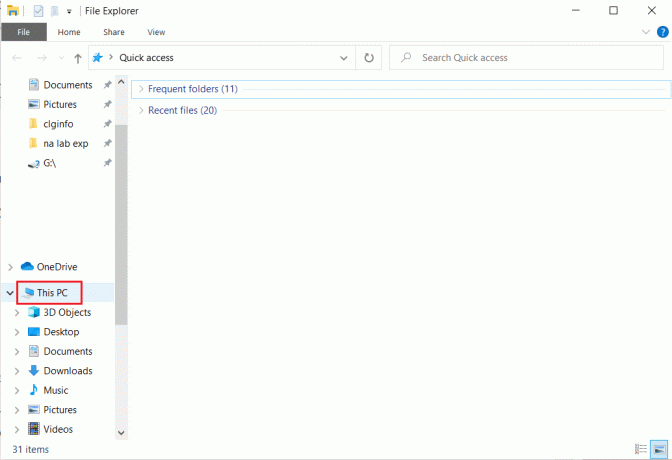
3. Højreklik på ekstern harddisk og vælg Udstøde mulighed, som vist nedenfor.
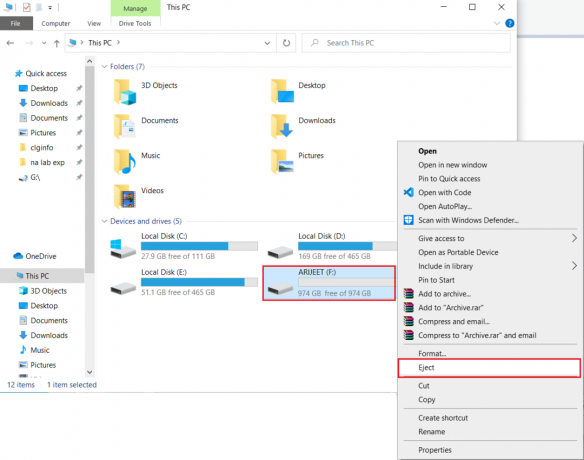
Metode 3: Gennem Disk Management
Drive Management er en funktion i Windows 10-operativsystemet, der giver dig mulighed for at administrere harddiskpartitioner uden at skulle genstarte pc'en eller afbryde dit arbejde. Hvis indstillingen Sikker fjernelse af hardware og skub ud medier ikke virker, kan du sikkert fjerne drevet ved hjælp af Diskhåndteringsværktøjet som følger:
1. Trykke Windows + X-taster samtidig for at åbne Windows Power User Menu og klik på Diskhåndtering, som vist nedenfor.

2. Find ekstern harddisk, højreklik på den og vælg Udstøde, som vist.

Bemærk: Da du har skubbet det ud, vil drevet altid vises Offline. Husk at ændre dens status til Online når du indsætter den næste gang.
Læs også: Ret ny harddisk, der ikke vises i Diskhåndtering
Hvorfor kan jeg ikke skubbe ekstern harddisk ud Windows 10?
Når der opstår et problem, er der flere mistænkte, som du skal undersøge grundigt. Ethvert problem har en årsag og derfor et middel. Hvis du ikke sikkert kan skubbe dit eksterne drev ud og Sikker fjernelse af hardware og Eject Media-indstillingen er nedtonet, et af følgende problemer er sandsynligvis årsagen:
- Drevets indhold bliver brugt: Den mest almindelige kilde til problemet er udnyttelsen af drevets indhold. Hvis baggrundsprogrammer eller -apps får adgang til de data, der er gemt på en ekstern harddisk, vil dette næsten helt sikkert give dig problemer.
- USB-drivere til Windows er forældede: Det er muligt, at problemet skyldes Windows USB-driverne. Fejlen kan være forårsaget af forældede eller inkompatible USB-drivere på din pc.
Fix Kan ikke skubbe ekstern harddisk ud på Windows 10
Hvis du står over for problemer med at skubbe din eksterne harddisk ud, skal du følge en af de givne metoder for at rette det samme.
Metode 1: Brug Task Manager
Ofte kan ukendte apps og tjenester, der kører i baggrunden, forårsage interferens med dine eksterne drev. Prøv at afslutte disse programmer via Task Manager som følger:
1. Trykke Ctrl + Shift + Esc-tasterne samtidig for at åbne Jobliste.
2. I den Processer fanen find behandle der ser ud til at sluge meget hukommelse.

3. Højreklik på den og vælg Afslut opgave som afbildet nedenfor.

Læs også:Ekstern harddisk vises ikke eller genkendes ikke? Sådan repareres det!
Metode 2: Kør Fejlfinding af hardware og enheder
Hvis spørgsmålet om, hvordan du skubber den eksterne harddisk ud i Windows 10, fortsætter, skal du bruge den indbyggede Windows Hardware & Devices Troubleshooter. Følg disse trin for at bruge fejlfindingen:
1. Trykke Windows + R-taster sammen for at åbne Løb dialog boks.
2. Type msdt.exe -id DeviceDiagnostic og ramte Gå ind at åbne Hardware og enhederfejlfinding.

3. Klik på Fremskreden mulighed, som vist.
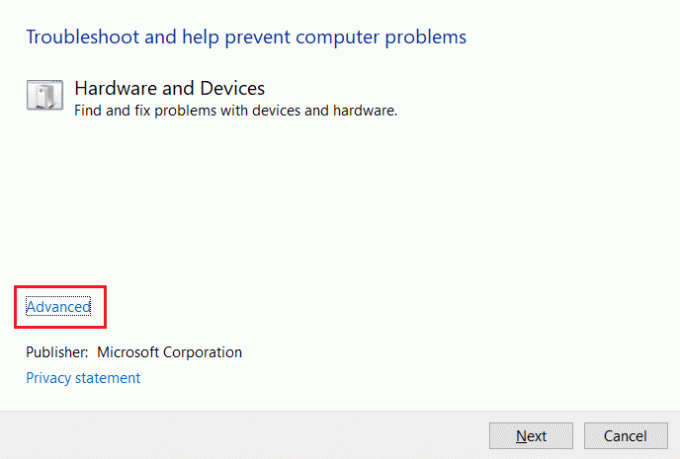
4. Tjek Påfør reparation automatisk mulighed og klik på Næste.

5. Klik på Næste at fortsætte.

6. Fejlfindingen vil nu køre, hvis der er et problem, vil den vise to muligheder: Anvend denne rettelse og Spring denne rettelse over. Klik derfor videre Anvend denne rettelse, og genstartdin pc.

Metode 3: Brug Safely Remove Hardware Utility
Brug en tastaturgenvej for at få adgang til Windows ældre mulighed for sikker fjernelse af hardware. Det vil starte hele applikationen og give dig mulighed for ubesværet at skubbe den eksterne harddisk ud. Følg givne instruktioner for at gøre det:
1. Trykke Windows + R-taster sammen for at åbne Løb dialog boks.
2. Type RunDll32.exe shell32.dll, Control_RunDLL hotplug.dll, og klik på Okay, som vist nedenfor. Det bør automatisk starte Sikker fjernelse af hardware nytte.

3. Vælg blot køre du ønsker at fjerne og klik på Hold op knap vist fremhævet.

4. Tjek nu, om du kan skubbe din eksterne harddisk ud via Sikker fjernelse af hardware og skub medier ud mulighed fra nederste venstre side af Proceslinje eller ikke.
Læs også:12 apps til at beskytte eksterne harddiske med adgangskode
Metode 4: Skift harddiskpolitik
Hvis du ikke kan se en Eject-indstilling på din Windows-pc, er det, fordi der ikke er en. Det betyder, at Windows forhindrer harddisken i at blive skubbet ud, da den kan være midt i en opgave. Som et resultat, hvis Windows opdager en fare for datatab, vil det forhindre dig i at fjerne harddisken. Følg disse trin for at ændre den politik, som Windows har indstillet for din harddisk:
1. Klik på Start, type Enhedshåndtering, og tryk på Indtast nøgle.

2. Dobbeltklik på Diskdrev mulighed for at udvide den.

3. Højreklik på din eksternt diskdrev og vælg Ejendomme, som vist nedenfor.

4. Naviger til Politikker fanen.
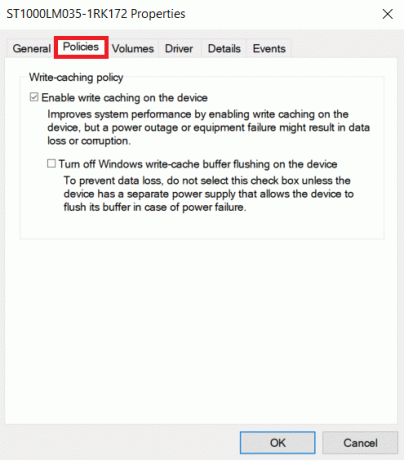
5. Vælg Bedre ydeevne mulighed.

6. Klik på Okay for at bekræfte dine indstillinger
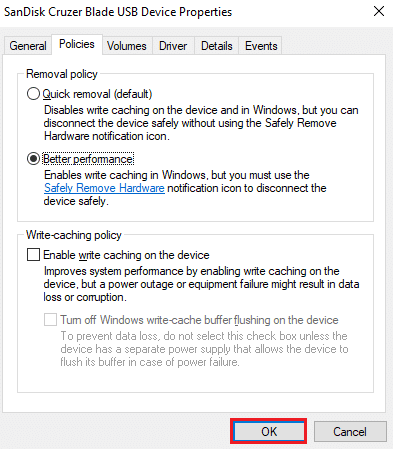
7. ganske enkelt genstart din pc og se, om muligheden for at skubbe drevet ud er tilgængelig.
Læs også:Hvor meget RAM skal jeg bruge til Windows 10
Metode 5: Opdater eller geninstaller USB-driver
Din evne til at skubbe harddiske ud fra din pc kan være hæmmet af forældede, forældede eller inkompatible USB-drivere. For at løse dette problem kan ikke skubbe ekstern harddisk ud på Windows 10, følg instruktionerne nedenfor for at opdatere USB-drivere på din Windows 10-pc:
1. Lancering Enhedshåndtering og dobbeltklik på Universal Serial Bus controllere for at udvide dette afsnit.
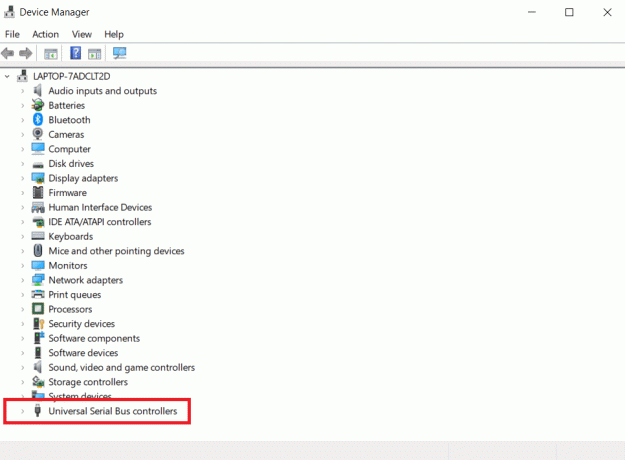
2A. Se efter en post markeret med a gult udråbstegn. Højreklik på den nævnte driver og vælg Opdater driver fra kontekstmenuen, som illustreret nedenfor.

3A. Klik på Søg automatisk efter drivere mulighed for at tillade Windows at opdatere drivere. Genstart derefter dit system.

2B. Hvis der ikke er et udråbstegn, højreklik på USB-driver og vælg Afinstaller enhed, som vist.

3B. Fjern markeringen i Slet driversoftwaren til denne enhed mulighed og klik på Afinstaller knap vist fremhævet.

4. Driverne vil automatisk blive installeret på tidspunktet for systemets genstart.
Ofte stillede spørgsmål (ofte stillede spørgsmål)
Q1. Er det sikkert at fjerne en harddisk fra en pc?
Ans. Eksterne lagerenheder, såsom USB-flashdrev, skal forsigtigt fjernes, før de tages ud af stikkontakten. Du risikerer at afbryde en enhed, mens et program stadig bruger den, hvis du blot trækker den ud. Som følge heraf kan nogle af dine data gå tabt eller slettes.
Q2. Hvad sker der, når du frakobler en ekstern harddisk?
Ans. Fjernelse af et hukommelseskort fra en kortlæser eller et USB-drev fra dets grænseflade kan resultere i beskadigede filer, ulæselige medier eller begge dele. Disse odds reduceres betydeligt ved forsigtigt at skubbe din eksterne lagerenhed ud.
Q3. På Windows 10, hvor er udskubningsknappen?
Ans. EN trekant peger opad med en streg under Skub tast ud findes ofte i nærheden af lydstyrkeknapperne. Alternativt åbnes File Explorer, højreklik på ikonet for den blokerede diskdrev og vælg derefter Udstøde.
Anbefalede:
- Sådan bliver forbudt på Omegle
- Reparer harddisken, der ikke vises i Windows 10
- Bedste eksterne harddisk til pc-spil
- Sådan downloader du Steam-spil på ekstern harddisk
Vi håber, at disse oplysninger var nyttige, og at du var i stand til at lære hvordan man skubber ekstern harddisk ud på Windows 10. Fortæl os, hvilken metode du fandt var den mest effektive til at løse kan ikke skubbe et eksternt harddiskproblem ud på Windows 10. Du er velkommen til at stille spørgsmål eller komme med forslag i kommentarfeltet nedenfor.

Elon er tech-skribent hos TechCult. Han har skrevet vejledninger i omkring 6 år nu og har dækket mange emner. Han elsker at dække emner relateret til Windows, Android og de nyeste tricks og tips.



